FoxReader保护色设置
- 格式:pdf
- 大小:105.82 KB
- 文档页数:1
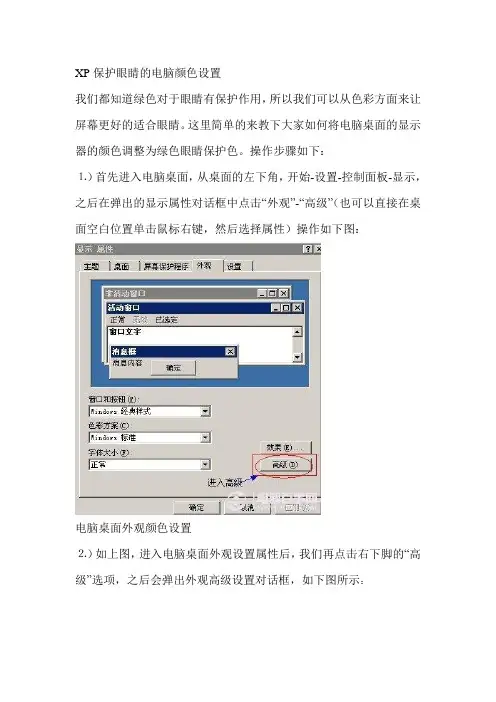
XP保护眼睛的电脑颜色设置我们都知道绿色对于眼睛有保护作用,所以我们可以从色彩方面来让屏幕更好的适合眼睛。
这里简单的来教下大家如何将电脑桌面的显示器的颜色调整为绿色眼睛保护色。
操作步骤如下:⒈)首先进入电脑桌面,从桌面的左下角,开始-设置-控制面板-显示,之后在弹出的显示属性对话框中点击“外观”-“高级”(也可以直接在桌面空白位置单击鼠标右键,然后选择属性)操作如下图:电脑桌面外观颜色设置⒉)如上图,进入电脑桌面外观设置属性后,我们再点击右下脚的“高级”选项,之后会弹出外观高级设置对话框,如下图所示:外观高级设置对话框⒊)如上图所示,打开外观高级设置对话框后,我们再在颜色那选择其它颜色,如上图箭头所指,我们点击即可更换颜色,点击之后接下进入如下操作界面,即可设置桌面背景颜色了。
电脑桌面背景颜色设置⒋)如上图所示,将色调改为85 饱和度:90 亮度:205,其它默认即可,之后点确定即可--之后一路点“确定”即可完成保护眼睛的颜色设置了。
最后,把窗口设成绿色之后,再来把IE的网页背景也变成养眼的绿色吧:打开IE,点击工具(TOOLS),点INTERNET选项(INTERNET OPTIONS),点右下角的辅助功能(Assessibility),然后勾选不使用网页中指定的颜色(ignore colors specified on web pages),然后点“OK”退出。
最后我们会看到不管是电脑桌面背景还是IE浏览器等内部边框界面均变为眼睛最佳适应的浅绿色,这样对于我们眼睛的保护会带来不少益处,有兴趣的朋友不妨去试试噢,以上介绍的设置方法演示的是Windows XP系统的设置方法,WIN7系统也相类似,这里不过多介绍了。
360浏览器网页背景设置为浅绿色教程经常在电脑前上网导致眼睛不舒服的童鞋有木有!其实我们只要简单将浏览器的网页背景颜色调整为浅绿色,就可以很好的缓解视疲劳,对保护眼睛很有好处的哦!下面西西小编就以360双核浏览器为例,来分享一下其中的小诀窍喽。
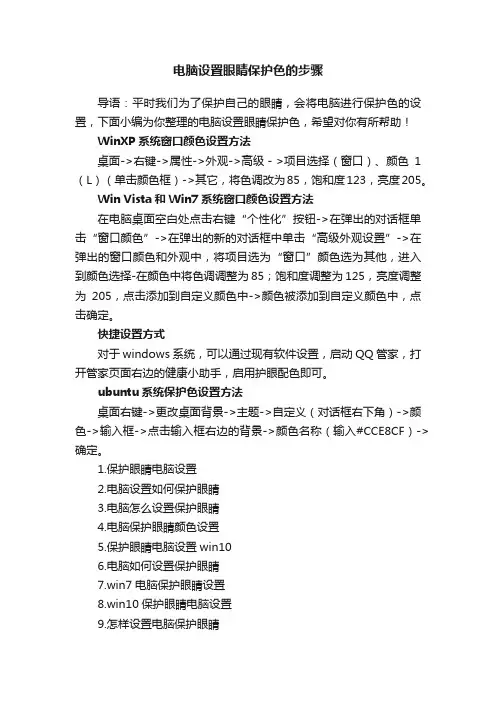
电脑设置眼睛保护色的步骤
导语:平时我们为了保护自己的眼睛,会将电脑进行保护色的设置,下面小编为你整理的电脑设置眼睛保护色,希望对你有所帮助!
WinXP系统窗口颜色设置方法
桌面->右键->属性->外观->高级->项目选择(窗口)、颜色1(L)(单击颜色框)->其它,将色调改为85,饱和度123,亮度205。
Win Vista和Win7系统窗口颜色设置方法
在电脑桌面空白处点击右键“个性化”按钮->在弹出的对话框单击“窗口颜色”->在弹出的新的对话框中单击“高级外观设置”->在弹出的窗口颜色和外观中,将项目选为“窗口”颜色选为其他,进入到颜色选择-在颜色中将色调调整为85;饱和度调整为125,亮度调整为205,点击添加到自定义颜色中->颜色被添加到自定义颜色中,点击确定。
快捷设置方式
对于windows系统,可以通过现有软件设置,启动QQ管家,打开管家页面右边的健康小助手,启用护眼配色即可。
ubuntu系统保护色设置方法
桌面右键->更改桌面背景->主题->自定义(对话框右下角)->颜色->输入框->点击输入框右边的背景->颜色名称(输入#CCE8CF)->确定。
1.保护眼睛电脑设置
2.电脑设置如何保护眼睛
3.电脑怎么设置保护眼睛
4.电脑保护眼睛颜色设置
5.保护眼睛电脑设置win10
6.电脑如何设置保护眼睛
7.win7电脑保护眼睛设置
8.win10保护眼睛电脑设置
9.怎样设置电脑保护眼睛
10.如何设置电脑保护眼睛下载文档
润稿
写作咨询。

windows电脑设置保护色的方法一、xp系统此种方法是将我们看到的白底黑字改成非常柔和的豆沙绿色,这个是色调是眼科专家配置的,开始可能会有一点不适应,但长时间使用会很有效的缓解眼睛疲劳。
1、在桌面上点击鼠标右键,依次点击“属性”、“外观”、“高级”按钮。
2、在打开的“高级”对话框中,在“项目”下拉列表里选择“窗口”。
3、再打开右边对应的“颜色”列表,选择其中的“其他”一项,在打开的对话框里,把“色调”的参数设置为85,把“饱和度”参数设置为90,把“亮度”参数设置为205。
再点击“确定”退出设置。
4、打开ie浏览器,选择“工具”栏中的“internet选项”,点击“辅助功能”按钮,在“忽略网页中指定的颜色”前打钩。
设置完成后,网页、文件夹、文本里面的背景颜色都会变成指定的绿色,其中,色调、饱和度和亮度的参数值,还可以根据个人的喜好稍作修改,让自己用电脑的候最舒服。
据褚仁远教授说,红色是最刺激眼睛的颜色,看得时间长了,就容易产生眼干、眼涩等症状,加重眼睛疲劳,所以建议大家不要使用红色作为电脑屏幕和网页的底色.二、win7系统Win7操作系统的设置原理和XP是差不多的,只是设置的方法有点不同,具体如下:1、在电脑桌面空白处点击右键“个性化”按钮。
(注:如果右击没有个性化选项的朋友请看下面win7其他版本设置。
)2、在弹出的对话框单击“窗口颜色”。
3、在弹出的新的对话框中单击“高级外观设置”4、在弹出的窗口颜色和外观中,将项目选为“窗口”颜色选为其他,进入到颜色选择。
5、在颜色中将色调调整为85;饱和度调整为125,亮度调整为205,点击添加到自定义颜色中。
6、此时,颜色被添加到自定义颜色中,点击确定。
7、这是,要的效果颜色出来了,点击应用后确定就可以了。
三、右击无“个性化”的win7设置上面那种方法适用于win7旗舰版,win7家庭版可使用下面的方法进行设置。
控制面板->外观->显示->更改配色方案->高级->项目选择(窗口)、颜色1(L)选择(其它)将色调改为:85。
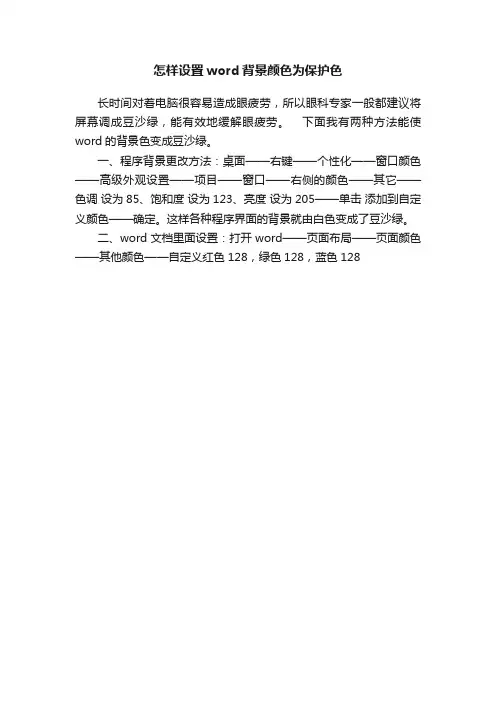
怎样设置word背景颜色为保护色
长时间对着电脑很容易造成眼疲劳,所以眼科专家一般都建议将屏幕调成豆沙绿,能有效地缓解眼疲劳。
下面我有两种方法能使word的背景色变成豆沙绿。
一、程序背景更改方法:桌面——右键——个性化——窗口颜色——高级外观设置——项目——窗口——右侧的颜色——其它——色调设为85、饱和度设为123、亮度设为205——单击添加到自定义颜色——确定。
这样各种程序界面的背景就由白色变成了豆沙绿。
二、word文档里面设置:打开word——页面布局——页面颜色——其他颜色——自定义红色128,绿色128,蓝色128。
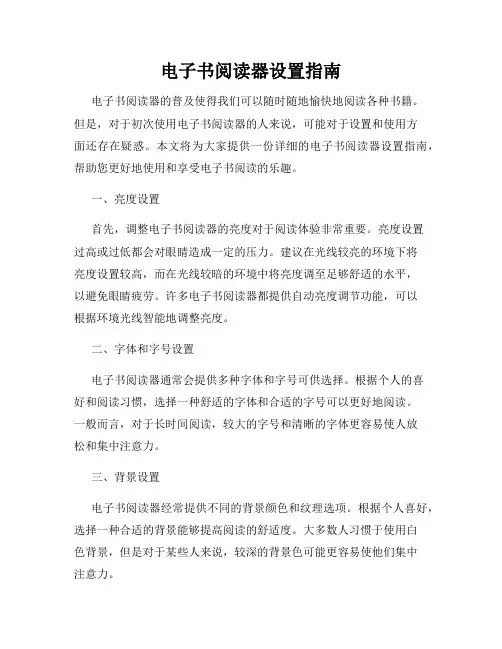
电子书阅读器设置指南电子书阅读器的普及使得我们可以随时随地愉快地阅读各种书籍。
但是,对于初次使用电子书阅读器的人来说,可能对于设置和使用方面还存在疑惑。
本文将为大家提供一份详细的电子书阅读器设置指南,帮助您更好地使用和享受电子书阅读的乐趣。
一、亮度设置首先,调整电子书阅读器的亮度对于阅读体验非常重要。
亮度设置过高或过低都会对眼睛造成一定的压力。
建议在光线较亮的环境下将亮度设置较高,而在光线较暗的环境中将亮度调至足够舒适的水平,以避免眼睛疲劳。
许多电子书阅读器都提供自动亮度调节功能,可以根据环境光线智能地调整亮度。
二、字体和字号设置电子书阅读器通常会提供多种字体和字号可供选择。
根据个人的喜好和阅读习惯,选择一种舒适的字体和合适的字号可以更好地阅读。
一般而言,对于长时间阅读,较大的字号和清晰的字体更容易使人放松和集中注意力。
三、背景设置电子书阅读器经常提供不同的背景颜色和纹理选项。
根据个人喜好,选择一种合适的背景能够提高阅读的舒适度。
大多数人习惯于使用白色背景,但是对于某些人来说,较深的背景色可能更容易使他们集中注意力。
四、云同步设置如果您同时拥有多个设备,比如手机、平板电脑和电脑,可以通过云同步功能将您的阅读进度和书签同步到不同的设备上。
这样,您可以随时随地无缝地切换设备继续阅读,而无需手动查找您的进度和标记。
五、阅读进度设置有些人喜欢一次性阅读一本书,而有些人则喜欢分散地阅读。
电子书阅读器通常都会提供书签功能,您可以在阅读过程中设置书签以便于日后快速找到所需的位置。
此外,一些高级电子书阅读器还提供阅读进度调整功能,您可以根据喜好将阅读进度分为章节或百分比来跟踪阅读进度。
六、阅读辅助功能电子书阅读器多数支持一些辅助功能,以提供更好的阅读体验。
例如,您可以通过调整行间距、页面边距、段落间距等来改善阅读流畅度。
还有一些电子书阅读器提供语音朗读功能,方便那些需要多任务处理或视力有障碍的读者。
七、搜索和注释功能电子书阅读器通常都具备搜索和注释功能,这些功能能够帮助您更好地理解和管理所阅读的内容。
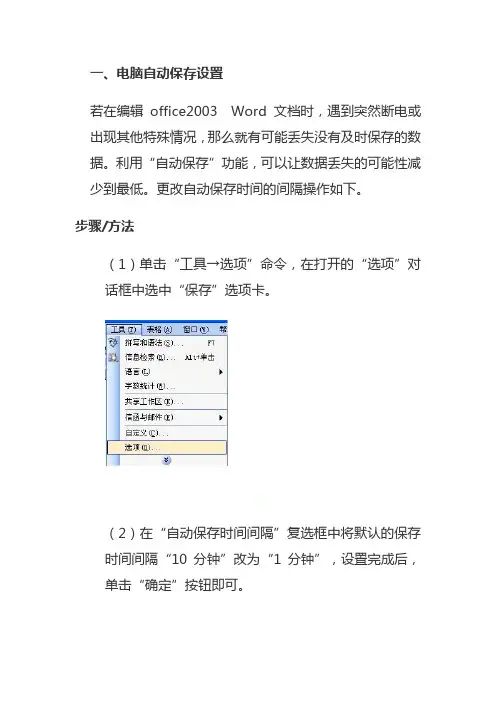
一、电脑自动保存设置
若在编辑office2003 Word 文档时,遇到突然断电或出现其他特殊情况,那么就有可能丢失没有及时保存的数据。
利用“自动保存”功能,可以让数据丢失的可能性减少到最低。
更改自动保存时间的间隔操作如下。
步骤/方法
(1)单击“工具→选项”命令,在打开的“选项”对话框中选中“保存”选项卡。
1.2
(2)在“自动保存时间间隔”复选框中将默认的保存时间间隔“10分钟”改为“1分钟”,设置完成后,单击“确定”按钮即可。
二、如何设置电脑颜色保护眼睛
1、在桌面点右键,依次选属性—外观 >>>>点右下角的高级,然后在项目的下拉菜单里选窗口>>>>点右侧的下拉菜单颜色,点下方的其它 >>>>把色调设为85,饱和度设为90,亮度设为205.(出厂时一般设为160-0-240) >>>>单击添加到自定义颜色,按确定(OK)……一直确定(OK)下去。
2、把窗口设成绿色之后再来把IE的网页背景也变成养眼的绿色吧:打开IE,点击工具—Internet选项—辅助功能,勾选第一个“不使用网页中指定的颜色”,然后点“确定”(OK)--确定……退出。
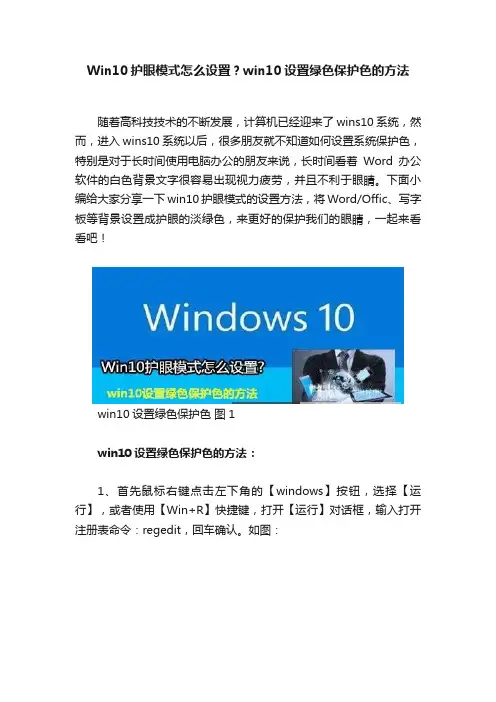
Win10护眼模式怎么设置?win10设置绿色保护色的方法随着高科技技术的不断发展,计算机已经迎来了wins10系统,然而,进入wins10系统以后,很多朋友就不知道如何设置系统保护色,特别是对于长时间使用电脑办公的朋友来说,长时间看着Word办公软件的白色背景文字很容易出现视力疲劳,并且不利于眼睛。
下面小编给大家分享一下win10护眼模式的设置方法,将Word/Offic、写字板等背景设置成护眼的淡绿色,来更好的保护我们的眼睛,一起来看看吧!win10设置绿色保护色图1win10设置绿色保护色的方法:1、首先鼠标右键点击左下角的【windows】按钮,选择【运行】,或者使用【Win+R】快捷键,打开【运行】对话框,输入打开注册表命令:regedit,回车确认。
如图:win10设置绿色保护色图2win10设置绿色保护色图32、在弹出的【Win10注册表编辑器】窗口,在左侧树状菜单中依次展开:HKEY_CURRENT_USER\Control Panel\Colors,然后在右侧找到【Windows】值,双击打开。
如图:win10设置绿色保护色图33、在弹出的【编辑字符串】窗口,将的255 255 255(默认是白色背景)三组颜色数值改成202 234 206(淡绿色),完成后,点击【确定】保存。
如图:win10设置绿色保护色图4win10设置绿色保护色图54、继续找到注册表的路径:【HKEY_LOCAL_MACHINE\SOFTWARE\Microsoft\Windows\Curr entVersion\Themes\DefaultColors\Standard】。
如图:win10设置绿色保护色图6同样在右侧找到【Windows】双击打开,将默认的数据值【ffffff】改成【caeace】完成后,点击【确定】保存。
如图:win10设置绿色保护色图7win10设置绿色保护色图8完成以上操作后,重启电脑,设置的护眼模式就生效了,再打开一个记事本文档,可以看到效果图如下:win10设置绿色保护色图9重启电脑之后,在Win10电脑中打开记事本、写字板、Word、Office等办公软件的时候,背景色就会由原来的白色变为淡绿色,这样可以更好的护眼,长时间盯着文字也不会那么容易疲劳了。

word怎么设置眼睛保护色
对于长时间面对电脑工作的人们来说,眼睛可以说是很累了,那么保护色就起到了重要的作用,在word中怎么设置呢。
那么下面就由店铺给大家分享下word设置保护色的技巧,希望能帮助到您。
word设置保护色方法
步骤一:点击【桌面】→【右键】→【个性化】→【窗口颜色】。
步骤二:点击【窗口颜色】后进入如下画面,选择【高级外观设置】。
步骤三:点击【高级外观设置】后进入如下画面,选择【颜色】→【其他】。
步骤四:将色调改为:80。
饱和度:120。
亮度:205→添加到自定义颜色→在自定义颜色选定该颜色,应用确定即可。
步骤五:打开word2013,发现界面生了变化。
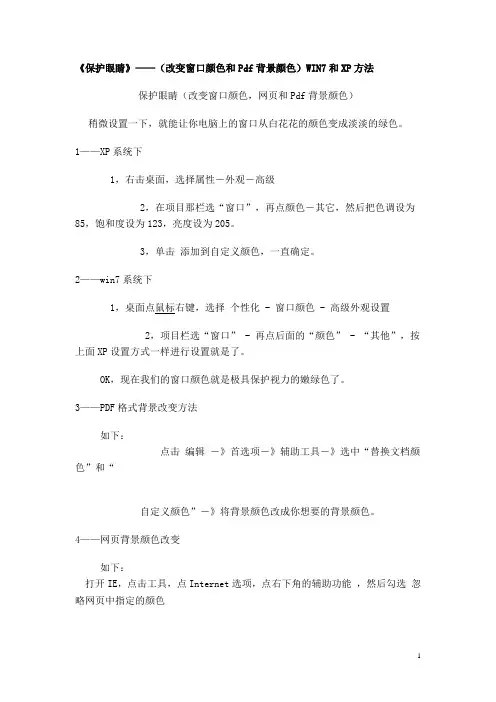
《保护眼睛》——(改变窗口颜色和Pdf背景颜色)WIN7和XP方法
保护眼睛(改变窗口颜色,网页和Pdf背景颜色)
稍微设置一下,就能让你电脑上的窗口从白花花的颜色变成淡淡的绿色。
1——XP系统下
1,右击桌面,选择属性-外观-高级
2,在项目那栏选“窗口”,再点颜色-其它,然后把色调设为85,饱和度设为123,亮度设为205。
3,单击添加到自定义颜色,一直确定。
2——win7系统下
1,桌面点鼠标右键,选择个性化 - 窗口颜色 - 高级外观设置
2,项目栏选“窗口” - 再点后面的“颜色” - “其他”,按上面XP 设置方式一样进行设置就是了。
OK,现在我们的窗口颜色就是极具保护视力的嫩绿色了。
3——PDF格式背景改变方法
如下:
点击编辑-》首选项-》辅助工具-》选中“替换文档颜色”和“自定义颜色”-》将背景颜色改成你想要的背景颜色。
4——网页背景颜色改变
如下:
打开IE,点击工具,点Internet选项,点右下角的辅助功能,然后勾选忽略网页中指定的颜色
其他视力保护色【根据自己喜好选择】
银河白 #FFFFFF rgb(255, 255, 255) 杏仁黄 #FAF9DE rgb(250, 249, 222) 秋叶褐 #FFF2E2 rgb(255, 242, 226) 胭脂红 #FDE6E0 rgb(253, 230, 224) 青草绿 #E3EDCD rgb(227, 237, 205) 海天蓝 #DCE2F1 rgb(220, 226, 241) 葛巾紫 #E9EBFE rgb(233, 235, 254) 极光灰 #EAEAEF rgb(234, 234, 239)。
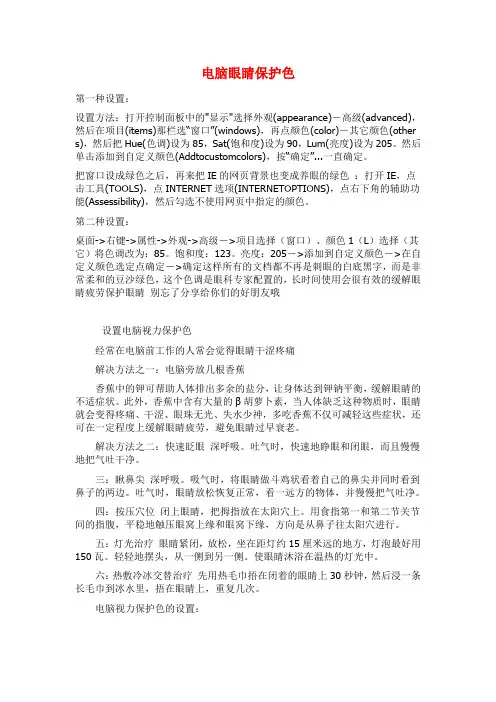
电脑眼睛保护色第一种设置:设置方法:打开控制面板中的"显示"选择外观(appearance)-高级(advanced),然后在项目(items)那栏选“窗口”(windows),再点颜色(color)-其它颜色(other s),然后把Hue(色调)设为85,Sat(饱和度)设为90,Lum(亮度)设为205。
然后单击添加到自定义颜色(Addtocustomcolors),按“确定”...一直确定。
把窗口设成绿色之后,再来把IE的网页背景也变成养眼的绿色:打开IE,点击工具(TOOLS),点INTERNET选项(INTERNETOPTIONS),点右下角的辅助功能(Assessibility),然后勾选不使用网页中指定的颜色。
第二种设置:桌面->右键->属性->外观->高级->项目选择(窗口)、颜色1(L)选择(其它)将色调改为:85。
饱和度:123。
亮度:205->添加到自定义颜色->在自定义颜色选定点确定->确定这样所有的文档都不再是刺眼的白底黑字,而是非常柔和的豆沙绿色,这个色调是眼科专家配置的,长时间使用会很有效的缓解眼睛疲劳保护眼睛别忘了分享给你们的好朋友哦设置电脑视力保护色经常在电脑前工作的人常会觉得眼睛干涩疼痛解决方法之一:电脑旁放几根香蕉香蕉中的钾可帮助人体排出多余的盐分,让身体达到钾钠平衡,缓解眼睛的不适症状。
此外,香蕉中含有大量的β胡萝卜素,当人体缺乏这种物质时,眼睛就会变得疼痛、干涩、眼珠无光、失水少神,多吃香蕉不仅可减轻这些症状,还可在一定程度上缓解眼睛疲劳,避免眼睛过早衰老。
解决方法之二:快速眨眼深呼吸。
吐气时,快速地睁眼和闭眼,而且慢慢地把气吐干净。
三:瞅鼻尖深呼吸。
吸气时,将眼睛做斗鸡状看着自己的鼻尖并同时看到鼻子的两边。
吐气时,眼睛放松恢复正常,看一远方的物体,并慢慢把气吐净。
四:按压穴位闭上眼睛,把拇指放在太阳穴上。
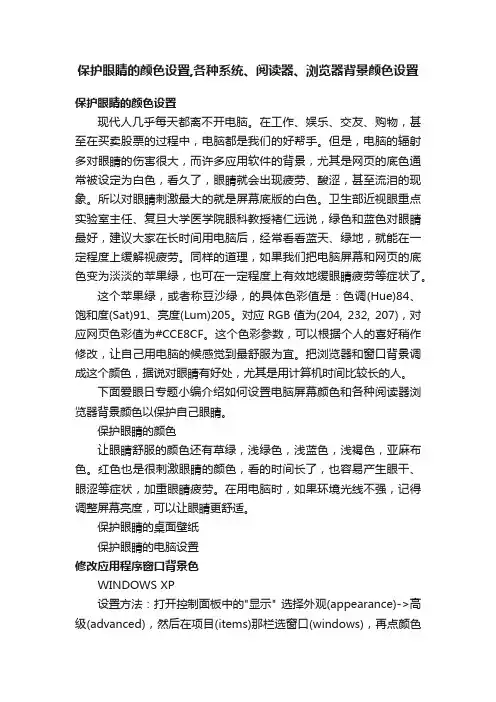
保护眼睛的颜色设置,各种系统、阅读器、浏览器背景颜色设置保护眼睛的颜色设置现代人几乎每天都离不开电脑。
在工作、娱乐、交友、购物,甚至在买卖股票的过程中,电脑都是我们的好帮手。
但是,电脑的辐射多对眼睛的伤害很大,而许多应用软件的背景,尤其是网页的底色通常被设定为白色,看久了,眼睛就会出现疲劳、酸涩,甚至流泪的现象。
所以对眼睛刺激最大的就是屏幕底版的白色。
卫生部近视眼重点实验室主任、复旦大学医学院眼科教授褚仁远说,绿色和蓝色对眼睛最好,建议大家在长时间用电脑后,经常看看蓝天、绿地,就能在一定程度上缓解视疲劳。
同样的道理,如果我们把电脑屏幕和网页的底色变为淡淡的苹果绿,也可在一定程度上有效地缓眼睛疲劳等症状了。
这个苹果绿,或者称豆沙绿,的具体色彩值是:色调(Hue)84、饱和度(Sat)91、亮度(Lum)205。
对应RGB值为(204, 232, 207),对应网页色彩值为#CCE8CF。
这个色彩参数,可以根据个人的喜好稍作修改,让自己用电脑的候感觉到最舒服为宜。
把浏览器和窗口背景调成这个颜色,据说对眼睛有好处,尤其是用计算机时间比较长的人。
下面爱眼日专题小编介绍如何设置电脑屏幕颜色和各种阅读器浏览器背景颜色以保护自己眼睛。
保护眼睛的颜色让眼睛舒服的颜色还有草绿,浅绿色,浅蓝色,浅褐色,亚麻布色。
红色也是很刺激眼睛的颜色,看的时间长了,也容易产生眼干、眼涩等症状,加重眼睛疲劳。
在用电脑时,如果环境光线不强,记得调整屏幕亮度,可以让眼睛更舒适。
保护眼睛的桌面壁纸保护眼睛的电脑设置修改应用程序窗口背景色WINDOWS XP设置方法:打开控制面板中的"显示" 选择外观(appearance)->高级(advanced),然后在项目(items)那栏选窗口(windows),再点颜色(color)->其它(others),然后把Hue(色调)设为85,Sat(饱和度)设为90,Lum(亮度)设为205。
如何修改Windows,XP,窗口保护色篇一:保护色设置保护眼睛:更改电脑系统、word 、pdf、网页的背景色保护色色调设为85,(饱和度)设为90,(亮度)设为205Xp系统屏幕保护色单击右键,选择“属性”,“外观”选项,选择“高级”-在“项目”栏下选择“窗口”-点击“颜色”选择“其它”-然后如上参数设置Vista屏幕保护色参考首先,单击右键,选择“个性化”-“Windows颜色和外观” -点击下方的“打开传统风格的外观属性获得更多的颜色选项”,这是就显现出我们在xp下”显示”中的“外观”选项。
设置后wod,wps等窗口随即改变。
网页打开IE,点击工具(TOOLS),点INTERNET选项(INTERNET OPTIONS),点右下角的辅助功能(Assessibility),然后勾选不使用网页中指定的颜色(ignore colors specified on web pages),然后点”确定”退出。
设置结果可能导致网页显示结果变差,有些按钮不可见。
一般pdf电子书修改背景色Adobe Reader 8.1(简体中文版)编辑--首选项--辅助工具--文档颜色--自定义颜色--页面背景色,Foxit Reader pro 1.3edit--preferences--document colors option--page background其余版本请参照上面方法扫描版pdf电子书修改背景色引自无论是在电脑前长时间伏案工作,或者投入地长时间玩游戏,都会不由自主地会“深陷”其中,我们可以利用“眼睛卫士”这款绿色软件来强制你每隔一段时间,休息几分钟。
1运行“眼睛卫士”后将最小化到系统托盘,将鼠标悬停在图标上就会提示你持续工作的时间,以及剩余多长时间电脑就被锁定。
在图标上右击选择“设置”打开设置对话框,可以设置好每工作多少分钟就休息几分钟,勾选“休息时候播放音乐”,并定位到一首本地硬盘的音乐文件(如图2),确定后退出。
保护眼睛的电脑设置,XP和win7设置电脑保护色的方法每天面对电脑屏幕工作和学习,时间一长就会感觉眼睛酸胀、干痒,其实这就是用眼过度、视觉疲劳的表现;实际上我们可以通过一些手段优化自己每天需要面对的电脑屏幕环境,一定程度上可以缓解视觉疲劳的症状,接下来小编将介绍一些如何设置电脑保护色和保护眼睛的颜色设置的方法,让一些柔和的颜色充满我们的屏幕,充分保护我们的眼睛;爱眼日专题小编主要介绍XP和win7系统设置电脑保护色的方法。
【XP系统】设置电脑保护色的方法:第一步:设置所有程序窗口的颜色,在桌面空白的地方点击鼠标右键——>选择“属性”——>在“显示属性”窗口中选择“外观”——>再点击右下角的“高级”——>弹出的“高级外观”中,将“项目”更改为“窗口”——>点击“颜色”条上面的向下箭头——>选择“其他(O)”——>弹出的“颜色”窗口右边将“色调”由160更改为75~85之间——>将“饱和度”由0设置为90~120之间——>再将“亮度”设置为190~205之间,亮度尽量不要过高——>最后点击“添加到自定义颜色”——>一路点击“确定”,Windows从黑白变为彩色后设置成功;第二步:设置桌面背景颜色,在桌面空白的地方点击鼠标右键——>选择“属性”——>在“显示属性”窗口中选择“桌面”——>点击窗口右边的“颜色”——>根据自己的喜好,将桌面设置为浅绿色、浅蓝色或浅灰色,总之桌面背景尽量不要使用颜色对比强烈、画面错综复杂的图片——>或者根据喜好自行下载适合自己的图片,在图片上点击鼠标右键选择“设为桌面背景”——>最后点击确定;保护眼睛的桌面壁纸第三步:设置EXCEL工作表背景颜色保护视力,打开Excel后按下Ctrl+A键,全选住整个工作薄——>然后点击鼠标右键——>选择“设置单元格格式”——>在弹出的“单元格格式”窗口中选择“字体”选项卡——>点击“颜色(C)”——>将字体颜色设置为“白色”——>在切换到“图案”选项卡中——>将所有单元格底纹设置为“黑色”——>最后点击“确定”,如此一来整个Excel工作表的背景颜色都为纯黑色,所有内容字体将呈现纯白色,经过小编实践证明,眼睛会比平时默认环境下舒服很多,一定程度上缓解了视觉疲劳;【win7系统】设置电脑保护色的方法:在电脑桌面空白处点击右键“个性化”按钮。
foxit的标注技巧
Foxit Reader 是一款功能强大的 PDF 阅读器,它提供了丰富的标注功能,可以帮助用户更好地阅读和管理 PDF 文件。
下面我将从多个角度来介绍 Foxit Reader 的标注技巧。
首先,Foxit Reader 提供了多种标注工具,比如文本标注、划线、批注、高亮等。
用户可以根据需要选择合适的标注工具对 PDF 文件进行标注。
使用这些工具可以帮助用户在阅读 PDF 文件时进行重点标记和备注,提高阅读效率。
其次,Foxit Reader 还支持自定义标注样式和颜色。
用户可以根据个人喜好设置标注的颜色、粗细和样式,使标注更加个性化和直观化。
这样可以让用户更清晰地区分不同类型的标注,提高阅读和理解效果。
另外,Foxit Reader 还支持在 PDF 文件中添加标签和注释,方便用户进行整理和管理。
用户可以添加标签来分类管理不同的标注内容,也可以在需要时添加注释来解释标注的用意,使得标注内容更加清晰和易懂。
此外,Foxit Reader 还提供了协作标注的功能,多个用户可以
在同一份 PDF 文件上进行标注和批注,方便团队协作和意见交流。
这对于需要多人参与的项目或者团队合作来说非常有用。
最后,Foxit Reader 还支持将标注后的 PDF 文件进行导出和
分享,用户可以将标注后的文件保存为新的 PDF 文件或者图片格式,方便与他人共享或者用于其他用途。
总的来说,Foxit Reader 提供了丰富的标注功能和灵活的操作
方式,可以帮助用户更好地阅读、管理和分享 PDF 文件。
希望以上
介绍对你有所帮助。
如何修改Windows,XP,窗口保护色
篇一:保护色设置保护眼睛:更改电脑系统、、、网页的背景色保护色色调设为85,(饱和度)设为90,(亮度)设为205系统屏幕保护色单击右键,选择“属性”,“外观”选项,选择“高级”-在“项目”栏下选择“窗口”-点击“颜色”选择“其它”-然后如上参数设置屏幕保护色参考_317001004首先,单击右键,选择“个性化”-“颜色和外观”-点击下方的“打开传统风格的外观属性获得更多的颜色选项”,这是就显现出我们在下“显示”中的“外观”选项。
设置后,等窗口随即改变。
网页打开,点击工具(),点选项(),点右下角的辅助功能(),然后勾选不使用网页中指定的颜色(),然后点"确定"退出。
设置结果可能导致网页显示结果变差,有些按钮不可见。
一般电子书修改背景色81(简体中文版)编辑--首选项--辅助工具--文档颜色--自定义颜色--页面背景色,13------其余版本请参照上面方法扫描版电子书修改背景色引自20190707889914在制作电子书阶段,“2将可以选择是否要将黑白图像的背景设置为透明,如果设置为透明,在中就可以自由设置背景色”这是一种方案。
对于那些不是自己制作的,非透明背景的扫描版,又该怎么办?添加半透明水印。
首先,应当使用7版本,不要用。
找到文档-》添加水印和背景。
然后添加水印图像。
注意事项:1。
只在屏幕上看到水印即可,对实际打印无效。
2。
建议使用一个自己编辑的纯色的图片作为水印,纯黑就可以。
3。
水印面积足够大以覆盖完整的页面。
例如,可以根据缩略图调整缩放比例。
4。
Word设置保护色的方法技巧
长时间使用Word编辑和查看文档的人会觉得眼睛干涩疼痛。
为了保护眼睛可以设置文档背景为柔和的豆沙绿色来代替刺眼的白底黑字。
那么下面小编就教你word设置保护色的技巧,希望对你有帮助!word设置保护色的技巧
右击“桌面”,从弹出的右键菜单中选择“个性化”项。
在打开的窗口中点击下方的“窗口颜色”链接进入。
接着点击“高级外观设置”按钮。
如图所示:
在打开的“颜色和外观”窗口中,将“项目”设置为“窗口”,点击“颜色”下拉列表,从中选择“其它”。
在打开的“颜色”窗口中,将色调改为:85。
饱和度:123。
亮度:205,点击“添加到自定义颜色”,然后点击“确定”按钮即可。
最后效果图如下:
去除wrod的背景颜色的步骤
首先是字体阴影,字体阴影是,字体背后有灰色背景。
消除这个很简单,第一步选定被后面有阴影的文字。
然后点击word的开始标签的字符底纹按钮。
(就是一个A字后面有颜色底纹)点击之后底纹就消失了。
第二种是页面背景色是其他颜色而非白色。
这个才是真正的页面背景设置。
首先点击页面布局的选项卡
然后在页面布局选项卡中找到,一个设置页面颜色的按钮,把颜色改成白色,就恢复了页面颜色了。
如何设置电脑的保护色(绿豆沙色)第一步:桌面-右键-属性-外观-高级-“项目”选择“窗口”-“颜色”选择“其它”,然后把Hue(色调)设为85,Sat(饱和度)设为90(或105),Lum(亮度)设为205(或235)。
然后单击添加到自定义颜色(Addtocustomcolors),按“确定”...一直确定。
第二步:txt文档在做完第一步后一般就会自动变成绿豆沙色。
做完第一步后如果word、pdf背景仍是白色,可做如下设置:桌面-右键-属性-外观-高级-“项目”选择“应用程序背景”,其它方法同上。
或者在word、pdf里寻找菜单设置各自的背景。
第三步:IE背景:打开IE,点击工具,点INTERNET选项,点右下角的辅助功能,然后勾选不使用网页中指定的颜色。
缺点是,好多图片和内容都会不能显示,所以网页还是不设置的好。
保护眼睛的好方法:桌面->右键->属性->外观->高级->项目选择(窗口)、颜色1(L)选择(其它)将色调改为:85。
饱和度:123。
亮度:205->添加到自定义颜色->在自定义颜色选定点确定->确定这样所有的文档都不再是刺眼的白底黑字,而是非常柔和的豆沙绿色,这个色调是眼科专家配置的,长时间使用会很有效的缓解眼睛疲劳保护眼睛用的是windows 7家庭普通版,桌面没有个性化,怎么样设置WORD里淡绿色的保护色呢?跪求升级你的操作系统就行了很简单的我教你看好啦1、右键计算机-》属性-》单击windows UPdate(在左下角)-》然后单击windowsanytime upgrade,选择输入升级密钥。
2、输入下面的升级密钥:22TKD-F8XX6-YG69F-9M66D-PMJBM,输入以后会升级成旗舰版的,(升级过程最好断网,)。
需要注意的,你的现在的版本无论是家庭版还是专业版都没关系(但不能是精简版的系统),升级成功以后用软件激活win7旗舰版。